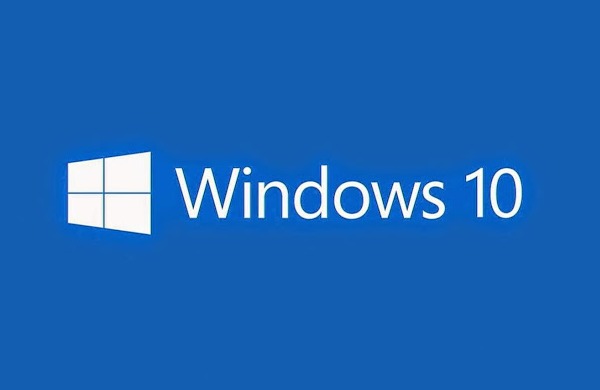
Windows 11 / 10 (Виндовс 11 / 10) — официальный образ Виндовс 11 / 10 на русском языке версий x64 и x32 популярной операционной системы от Microsoft.
Установка Windows 10 / 11
Все шаги указанные для установки Виндовс 10, точно так же подходят и для Виндовс 11, единственное вам нужно будет скачать и запустить соответственно Windows 11 Media Creation Tool.
29 июля 2015 года Windows 10 стала доступна пользователям по всему миру. Вы можете ознакомится со следующим продуктом в линейке операционных систем Windows — совершенно легально и абсолютно бесплатно в течение 90 дней. Для этого достаточно иметь учетную запись Microsoft, при ее отсутствии, создать учетную запись можно по ссылке https://login.live.com.
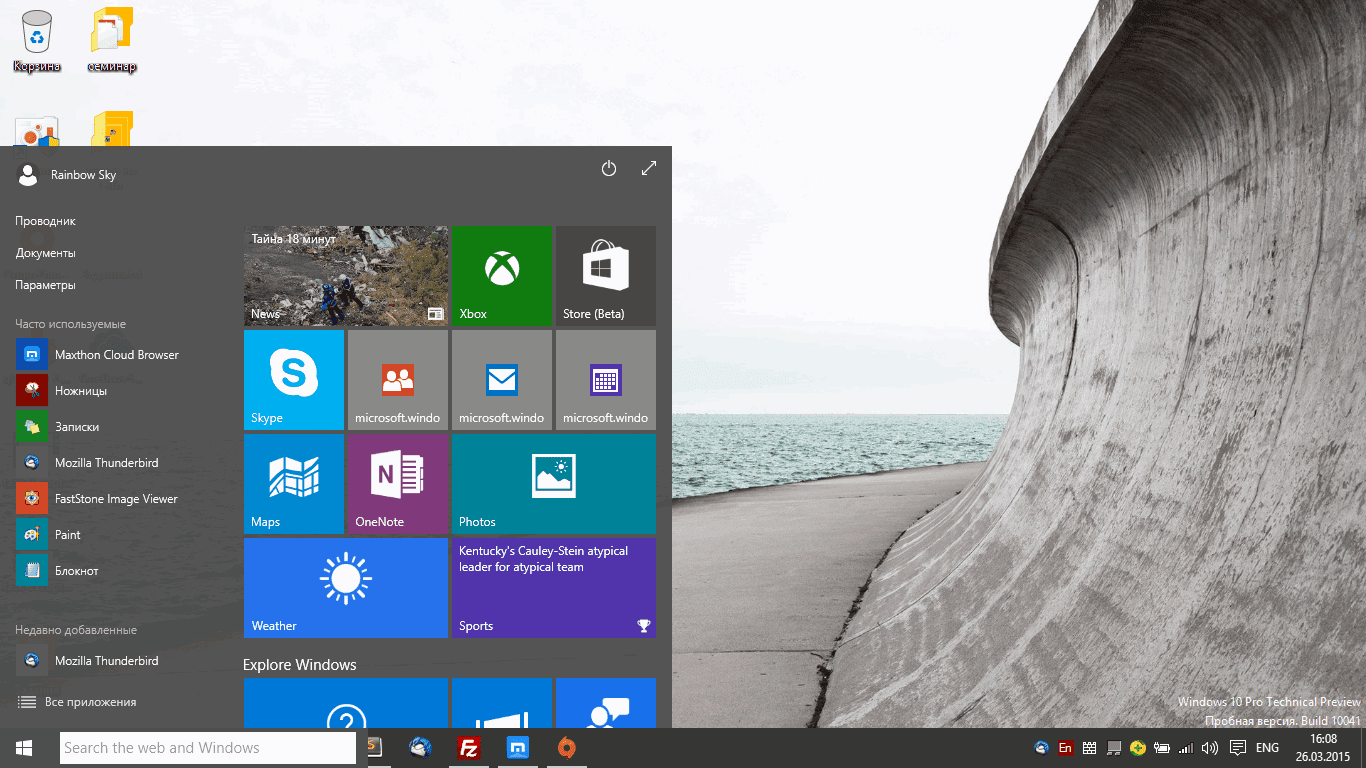
Обратите внимание, что новая операционная система от Microsoft распространяется через программу Media Creation Tool, используя которую можно так же обновить установленную версию Windows 7, Windows 8 или Windows 8.1.
Как скачать Windows 10 с официального сайта Microsoft
Загрузите и запустите программу установки Media Creation Tool.
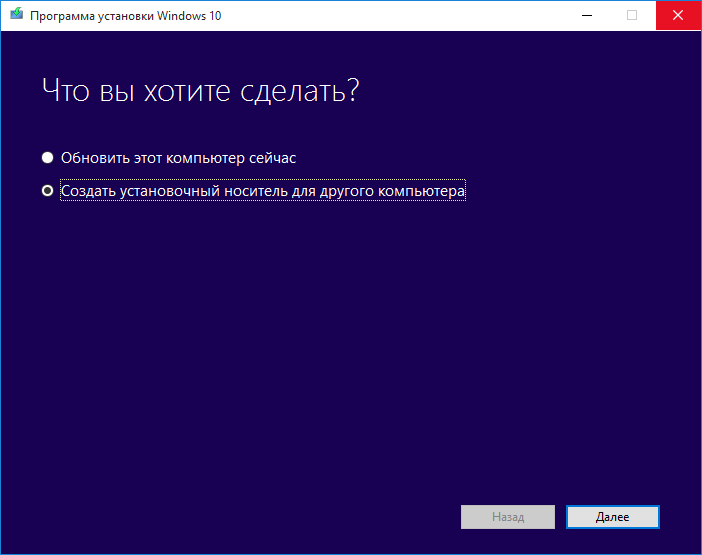
Далее выберите желаемый язык операционной системы, версию выпуска и архитектуру.
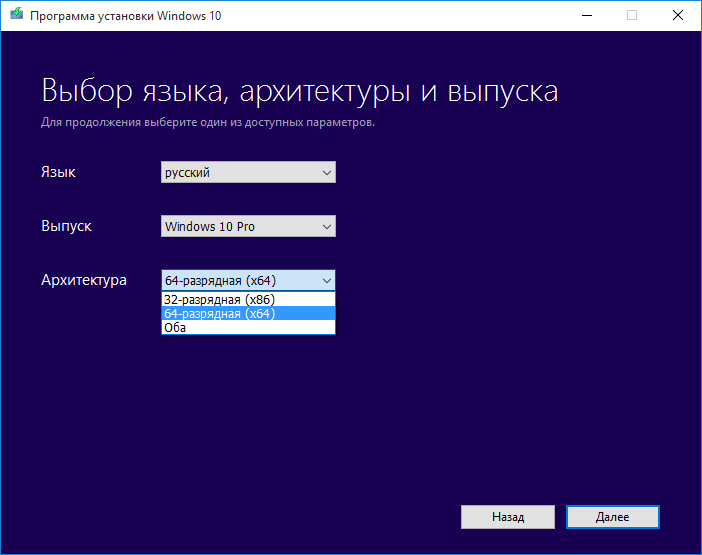
В следующем шаге предлагается выбрать носитель, это могут быть USB Flash накопитель, либо образ ISO.
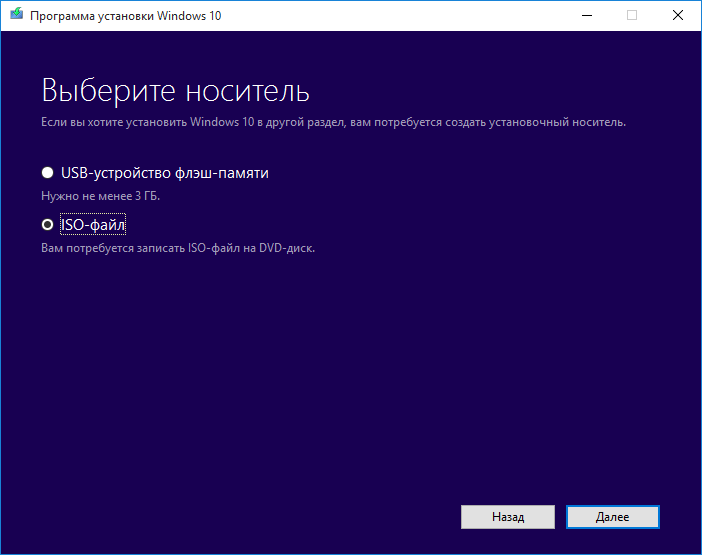
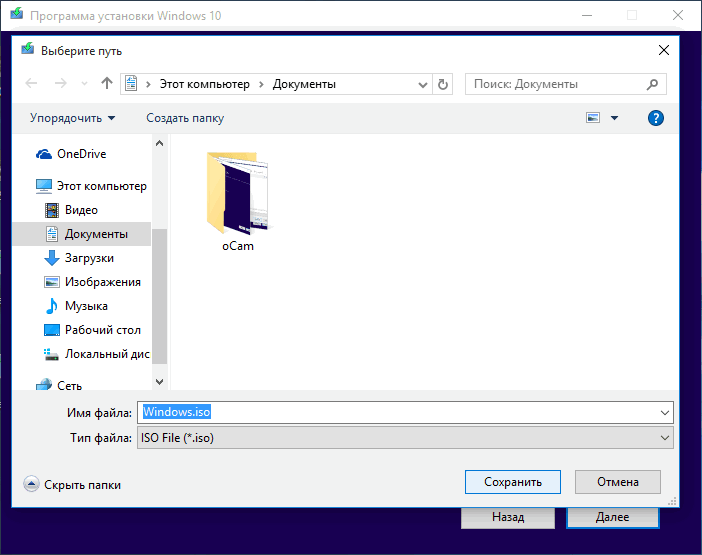
После того как Вы нажмете далее начнется загрузка ISO образа Майкрософт Виндовс 10.
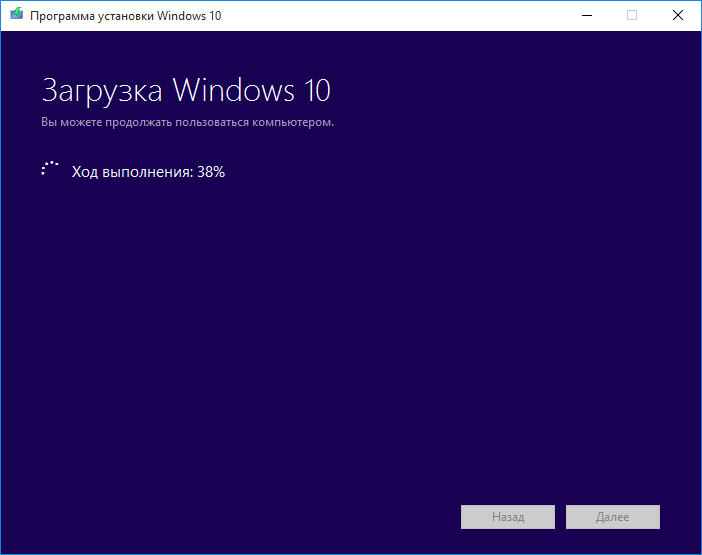
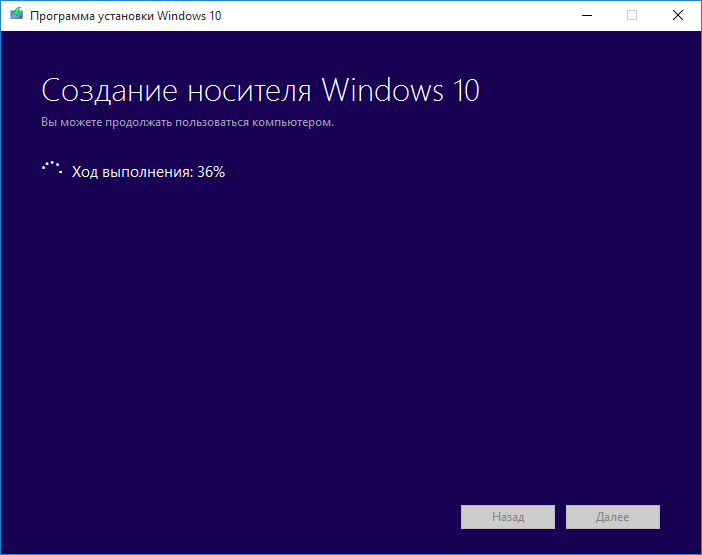
После завершения загрузки файла создайте загрузочный носитель с помощью стандартных средств предоставляемых системой, либо с помощью соответствующих сторонних программ для записи дисков или USB накопителей.
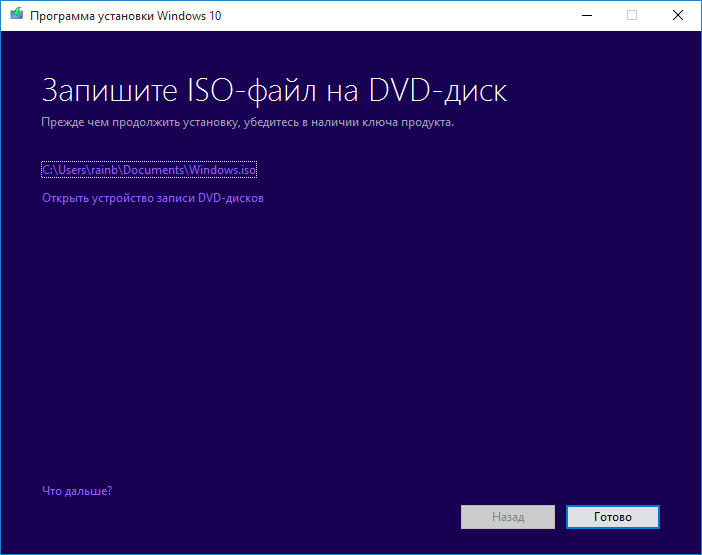
Записать скачанный ISO-образ на оптический носитель, Вы можете любой доступной программой для записи дисков, например, BurnAware Free, ImgBurn или CDBurnerXP.
Если Вы планируете загрузку с USB накопителя, то Вам можно воспользоваться программами UltraISO или Rufus позволяющими создавать загрузочные флешки (подробно процесс записи ISO образа на флеш накопитель описан на странице с соответствующей программой).
Загрузитесь с подготовленного Вами носителя и следуйте инструкциям программы установки Виндовс 10.
Для загрузки через Media Creation Tool доступны Windows 10 Home (Домашняя) и Windows 10 Professional (Профессиональная) как 32-х, так и 64-х разрядные версии в виде отдельных ISO образов, либо сочетающие 32-х и 64-х битные версии в одном файле ISO.
Если Вы устанавливаете Windows 10 Insider Preview на ПК, то можно ввести ключ продукта от Windows 7, Windows 8 или Windows 8.1 используемый для активации предыдущей версии Windows, на этом устройстве. Чтобы активировать Windows 10, перейдите в пункт Настройки -> Обновление и безопасность -> Активация и выбрать пункт «Изменить ключ продукта». Если Вы производите чистую установку Виндовс 10 с помощью загрузки с носителя, Вы также можете ввести ключ продукта от предыдущих версий Windows, во время установки.
Скачать Windows 11 или Windows 10 бесплатно с официального сайта Microsoft, можно по ссылкам, расположенным ниже:
Скачать Windows 10 Media Creation Tool 22H2 Rus (19 Мб)
Скачать Windows 11 Media Creation Tool 24H2 Rus (10 Мб)
Скачать Windows 11 Installation Assistant (4 Мб)
Разработчик: Microsoft Corporation
Официальный сайт: microsoft.com









